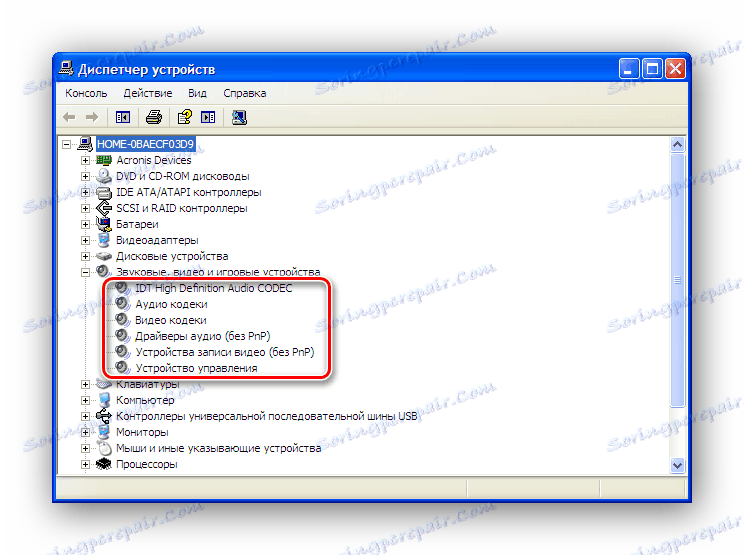حل مشکل "دستگاه های صوتی از دست رفته" در ویندوز XP است
کامپیوتر های مدرن سخت است تصور کنید بدون توانایی پخش ویدئو و صوتی. بنابراین، وضعیت زمانی که شما سعی می کنید به تماشای فیلم مورد علاقه خود و یا گوش دادن به ضبط های مورد علاقه خود را صدا وجود دارد هیچ صدا، بسیار ناخوشایند است. و هنگامی که شما سعی می کنید علل مشکالت در ویندوز XP را بیابید، کاربر یک پیام افسرده را "دستگاه های صوتی" در پنجره ویژگی های دستگاه های صوتی و صوتی کنترل پنل کنترل می کند. در این مورد چکار باید بکنم؟
محتوا
دلایل عدم صدا در ویندوز XP
چندین عامل وجود دارد که ممکن است پیامی درباره عدم وجود دستگاه های صوتی در ویندوز XP ایجاد کند. برای رفع مشکل، شما باید حضور خود را به طور متوالی تا زمانی که مشکل حل شود، بررسی کنید.
دلیل 1: مشکل با راننده صوتی
در بیشتر موارد، مشکلات درایور صوتی با صدا در رایانه مشکلی دارند. بنابراین، در صورت وقوع آنها، ابتدا لازم است حضور آنها و صحت نصب راننده صوتی بررسی شود. این به شرح زیر است:
- مدیر دستگاه را باز کنید ساده ترین راه برای تماس با آن از طریق پنجره راه اندازی برنامه است که از طریق پیوند «اجرای» در منوی «شروع» یا با استفاده از میانبر Win + R باز می شود . در خط راه اندازی، شما باید
devmgmt.msc.![مدیر دستگاه تلفن در ویندوز XP]()
- در پنجره مدیریت، شعبه دستگاه های صوتی را گسترش دهید.
![نمایش درایورهای صوتی در Windows XP Device Manager]()
لیستی از درایورهای نمایش داده شده نباید شامل دستگاههایی باشند که علامت تعجب، متقابل، علامت سوال و غیره داشته باشند. اگر چنین علائمی در دسترس باشد، باید رانندگان را مجددا نصب یا به روز کنید. این دستگاه به سادگی غیرفعال می شود، در این صورت شما باید آن را روشن کنید.
برای انجام این کار، فقط از RMB برای باز کردن منوی زمینه استفاده کنید و گزینه "Enable" را انتخاب کنید. 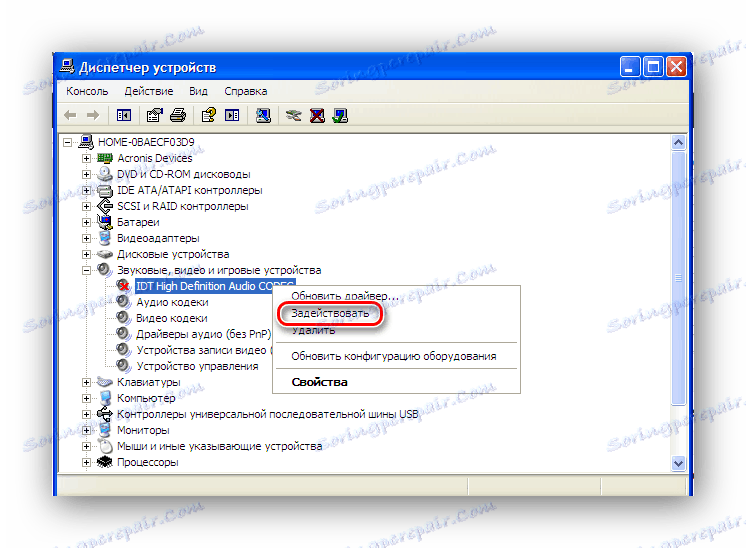
راهنما در حل مشکل نه تنها می تواند درایورها را به روز کند، بلکه به نسخه اصلی بازگردانده می شود. برای انجام این کار، راننده را از وب سایت رسمی سازنده دانلود کنید و آن را نصب کنید. اغلب در رایانه های مدرن از کارت صدا Realtek استفاده می شود.
جزئیات بیشتر: دانلود و نصب درایور صدا برای Realtek
اگر از یک سازنده دیگر از یک کارت صدا استفاده می کنید می توانید دریابید که راننده از مدیر دستگاه مورد نیاز است یا با استفاده از یک برنامه خاص برای آزمایش تجهیزات، به عنوان مثال AIDA64 .
در هر صورت، به طور کامل این دلیل را حذف کنید، باید تمام گزینه ها را امتحان کنید.
دلیل 2: سرویس صوتی ویندوز غیرفعال شده است
اگر دستکاری رانندگان منجر به بازگرداندن صدا نشد، مطمئن شوید که آیا سرویس صوتی Windows در سیستم کار می کند. تأیید در پنجره مدیریت خدمات انجام می شود.
- در پنجره راه اندازی برنامه، دستور command.msc را وارد کنید
![با پنجره کنترل سرویس در ویندوز تماس بگیرید]()
- در لیست خدمات صوتی Windows مشاهده کنید و اطمینان حاصل کنید که کار می کند. سرویس باید به عنوان کار و به صورت پیکربندی برای شروع به طور خودکار در راه اندازی سیستم ذکر شده است.
![شامل سرویس صوتی ویندوز]()
اگر سرویس خاموش است، روی خواص آن دوبار کلیک کنید و پارامترهای پرتاب مورد نیاز را تنظیم کنید. سپس با کلیک روی دکمه «شروع»، آن را شروع کنید. 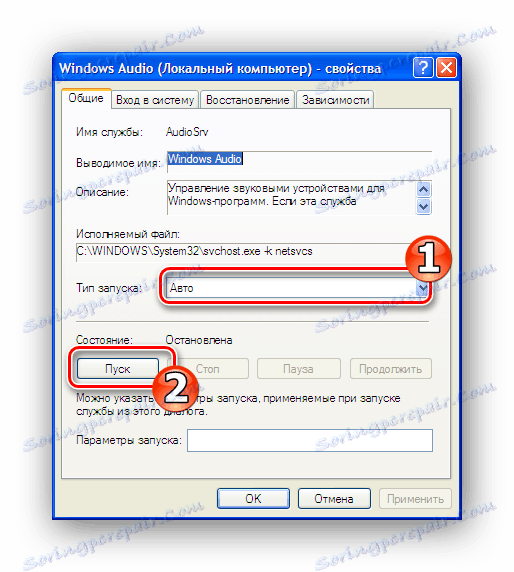
برای اطمینان از اینکه مشکل صدا کاملا حل شده است، کامپیوتر را مجددا راه اندازی کنید. اگر پس از راه اندازی مجدد سرویس Windows Audio دوباره مجددا غیرفعال شود، آن را توسط برخی از برنامه های که با سیستم شروع می شود یا یک ویروس مسدود می شود. در این مورد، فهرست لیست راه اندازی را به دقت بررسی کنید، مطالب غیر ضروری را از آن حذف کنید یا آنها را یک به یک جدا کنید. علاوه بر این، برای بررسی ویروس ها ضروری نخواهد بود.
همچنین ببینید:
ویرایش لیست راه اندازی در ویندوز XP
مبارزه با ویروس های کامپیوتری
اگر اقدامات ذکر شده در بالا به نتیجه مطلوب منجر نگردد، می توانید ابزار رادیکال تر را امتحان کنید - بازگرداندن سیستم. اما در عین حال، ویندوز با تمام پارامترهای اصلی، از جمله راه اندازی درست سرویس ها و درایور های دستگاه بازسازی می شود.
جزئیات بیشتر: چگونه برای تعمیر ویندوز ایکس پی
اگر پس از آن صدا را تنظیم نکنیم، دلایل باید در سخت افزار کامپیوتر مورد بررسی قرار گیرد.
دلیل 3: مشکلات سخت افزاری
اگر اقدامات توصیف شده در بخش های قبلی اثر نداشته باشد، شاید دلیل عدم صدا در سخت افزار باشد. بنابراین لازم است موارد زیر را بررسی کنید:
گرد و غبار در واحد سیستم
گرد و غبار دشمن اصلی کامپیوتر "سخت افزار" است و می تواند منجر به شکست سیستم به عنوان یک کل، و همچنین اجزای فردی آن است. 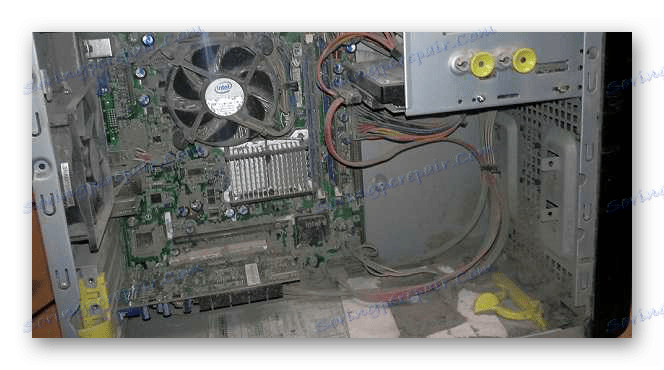
بنابراین، برای اجتناب از مشکلات، به صورت دوره ای کامپیوتر خود را از گرد و غبار تمیز می کند.
جزئیات بیشتر: تمیز کردن کامپیوتر یا لپ تاپ شما از گرد و غبار
دستگاه صوتی در BIOS غیرفعال است
در این مورد، شما باید مطمئن شوید که دستگاه داخلی صوتی در BIOS فعال است. شما باید این پارامتر را در بخش "لوازم جانبی مصنوعی" جستجو کنید . تنظیم درست با مقدار تعیین شده "خودکار" نشان داده شده است. 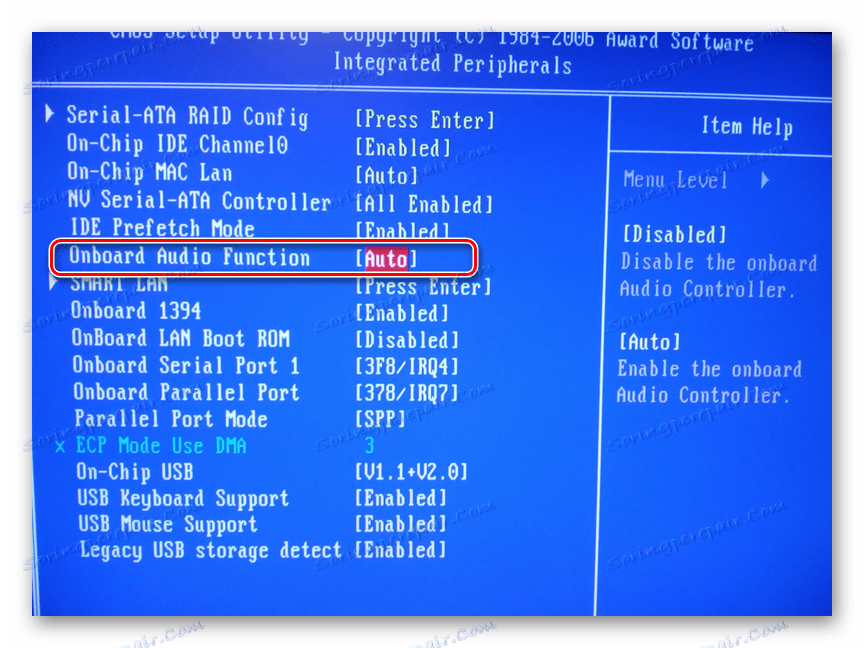
در نسخه های مختلف، نام این پارامتر ممکن است متفاوت باشد. بنابراین، شما باید در حضور آن کلمه صوتی تمرکز کنید. در صورت لزوم، می توانید به سادگی BIOS را به تنظیمات پیش فرض ( "Load Default Settings" ) بازنشانی کنید .
خازن تورم یا تخلیه شده در مادربرد
شکست خازن ها یکی از علل رایج شکست سیستم است. بنابراین، در صورت مشکلی، توجه کنید که آیا خازن های نوع زیر بر روی مادربرد و یا اجزای متصل شده وجود دارد: 
هنگامی که آنها شناسایی می شوند، شما باید با مرکز خدمات تماس بگیرید و یا خازن های آسیب دیده خود را جایگزین (اگر شما دانش و مهارت های مناسب).
اگر از کارت صدای گسسته استفاده می کنید، می توانید سعی کنید آن را به یک اسلات PCI دیگر تغییر دهید، و اگر می توانید، آن را به یک کامپیوتر دیگر وصل کنید یا کامپیوتر خود را با استفاده از کارت صدا دیگر بررسی کنید. شما همچنین باید به وضعیت خازن ها در کارت خود توجه داشته باشید. 
گاهی اوقات این کار به سادگی نصب کارت صدا در همان اسلات کمک می کند.
این دلایل اصلی پیام "دستگاه های صوتی از دست رفته" است. اگر تمام اقدامات فوق به ظاهر صدا منجر نشد، شما باید اقدامات رادیکال بیشتری مانند نصب مجدد ویندوز XP انجام دهید. همچنین ممکن است در تجهیزات نقص وجود داشته باشد. در این مورد، شما باید به رایانه مراجعه کنید.
همچنین ببینید:
راه های بازگردانی ویندوز XP
دستورالعمل برای نصب ویندوز XP از درایو فلش